- Lợi ích của việc dọn dẹp iPhone
- Hướng dẫn cách dọn dẹp không gian
- Nâng cấp hệ điều hành iOS mới nhất
- Giữ pin ở mức cao
- Khởi động lại máy điện thoại
- Tắt hiệu ứng trong suốt
- Xóa những ứng dụng không sử dụng
- Tắt tính năng tự đông cập nhật
- Xóa lịch sử cuộc gọi, tin nhắn cũ trên iPhone
- Xóa lịch sử duyệt website
- Hạn chế ứng dụng chạy ngầm
Những chiếc Smartphone của Apple với hệ điều hành iOS luôn chạy rất mượt và ổn đinh. Nhưng sau một thời gian sử dụng, nó không thể tránh khỏi tình trạng chạy chậm hơn ban đầu.
Do hệ điều hành xuống cấp, do máy có chứa quá nhiều thứ không cần thiết,… Gây ra cho người dùng cảm giác khó chịu và bực mình. Đừng lo lắng vì tình trạng máy chậm đi của iPhone nhé! Những cách dưới đây giúp bạn giải quyết vấn đề điện thoại iPhone chạy chậm hơn bình thường.
Bạn đang xem: cách làm máy mượt hơn
Mục lục nội dung
Lợi ích của việc dọn dẹp iPhone

Điện thoại iPhone của bạn bị chậm so với ban đầu có thể do rất nhiều nguyên nhân khác nhau. Bởi vậy, bạn cần tiến hành dọn dẹp cho chiếc điện thoại iPhone của mình trở nên gọn gàng hơn. Dọn dẹp điện thoại giúp cho:
- Điện thoại của bạn hoạt động mượt hơn
- Giải cứu bộ nhớ không bị quá tải.
- Tiết kiệm không gian, cho máy nhiều bộ nhớ cho các hoạt động khác của bạn.
Hướng dẫn cách dọn dẹp không gian
Dọn dẹp không gian là cách làm giúp cho điện thoại iPhone của bạn hoạt động nhanh hơn. Những cách làm cho điện thoại của bạn gọn gàng hơn là những cách sau đây:
Nâng cấp hệ điều hành iOS mới nhất
Những hệ iOS cũ sẽ hoạt động chậm và có nhiều yếu điểm hơn. Những hệ iOS mới sẽ khắc phục được lỗi của hệ iOS cũ và được nâng cấp, cải tiến hơn.
Để thực hiện nâng cấp hệ thống bạn tiến hành thực hiện các bước sau:
Bạn truy cập vào Cài đặt > Cài đặt chung > Cập nhật phần mềm để kiểm tra iPhone có đang hoạt động trên iOS mới nhất không nhé. Có thì tiến hành cập nhật cho máy của bạn. Như vậy là bạn đã cập nhật cho điện thoại của mình hệ iOS mới nhất.
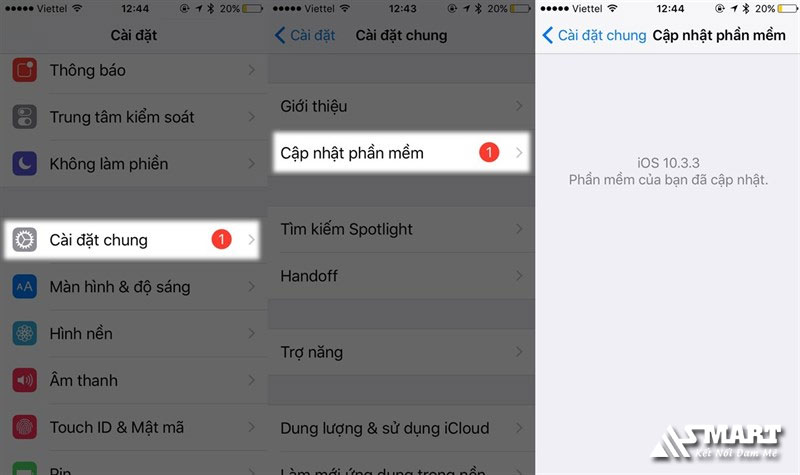
Xem thêm: iOS 13.2.3 chính thức ra mắt: Apple cải thiện hiệu năng và sửa lỗi
Giữ pin ở mức cao
Nghiên cứu và công bố của Apple thì iPhone sẽ hoạt động tốt nhất và lâu hơn khi pin ở mức khoảng 40 – 80%. Vậy nên, bạn nên giữ pin trong khoảng này sẽ giúp iPhone chạy nhanh hơn.
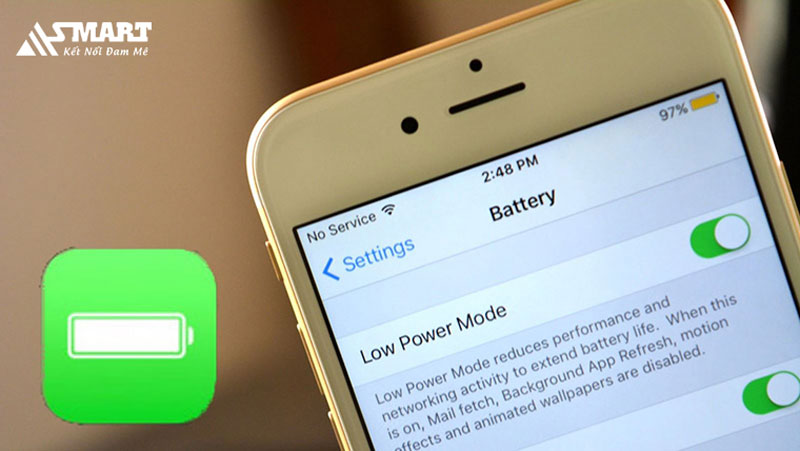
Không nên sử dụng pin hết sạch và máy tự động tắt. Như vậy, sẽ gây ảnh hưởng tới pin của máy và ảnh hưởng hiệu suất hoạt động.
Khởi động lại máy điện thoại
Những lỗi vặt trên điện thoại iPhone có thể được khắc phục bằng việc khởi động lại máy. Bởi vậy, khi iPhone bị chậm, bạn khởi động lại thiết bị sẽ giúp tối ưu hóa RAM. Hành động đó, giúp cho thiết bị của bạn hoạt động mượt mà, nhanh hơn.
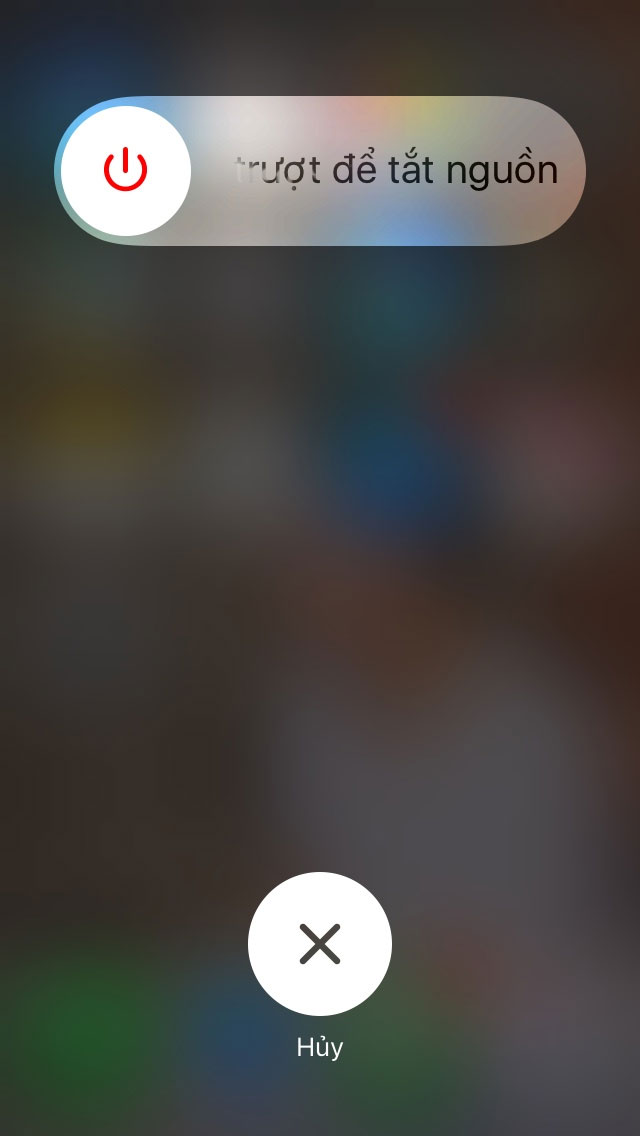
Tắt hiệu ứng trong suốt
Hiệu ứng trong suốt xuất hiện khi bạn kéo thành thanh thông báo trạng thái xuống. Lúc này sẽ thấy một hình nền được làm mờ đi rất đẹp đó là hiệu ứng trong suốt này. Tuy đẹp nhưng nó lại làm tốn RAM, CPU.
Để tiết kiệm RAM và CPU bạn thực hiện như sau:
Đáng xem: Share Cách làm máy sục khí cho bể cá cảnh và lựa chọn máy sục khí siêu êm
Cài đặt > Cài đặt chung > Trợ năng > Tăng độ tương phản > Giảm độ trong suốt. Sau khi thực hiện xong, thanh thông báo trạng thái sẽ chuyển sang màu đen. Điều này giúp cho máy nhẹ hơn và việc đọc cũng sẽ dễ dàng hơn.
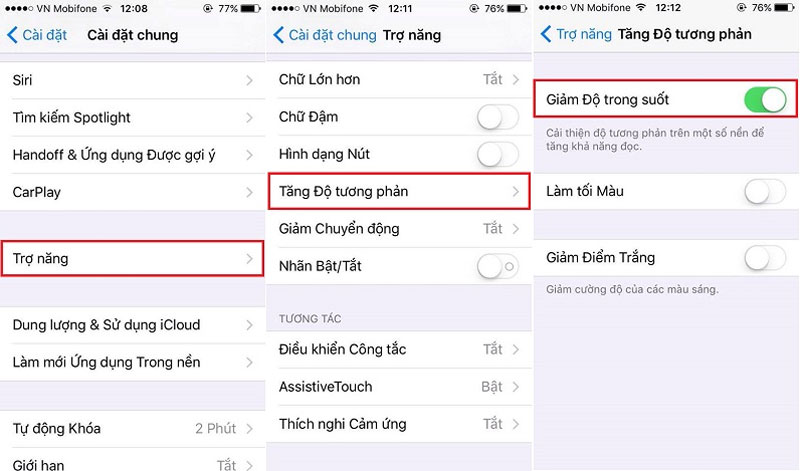
Xóa những ứng dụng không sử dụng
Bộ nhớ quá tải chính là một trong số rất nhiều nguyên nhân khiến cho điện thoại của bạn hoạt động chậm. Giải phóng bộ nhớ sẽ giúp thiết bị hoạt động mượt mà.
Do bạn cài quá nhiều ứng dụng, những ứng không cần thiết hoặc những ứng dụng không sử dụng được trên iPhone. Làm vậy , sẽ khiến bộ nhớ điện thoại bị chậm, gây tình trạng giật lag.
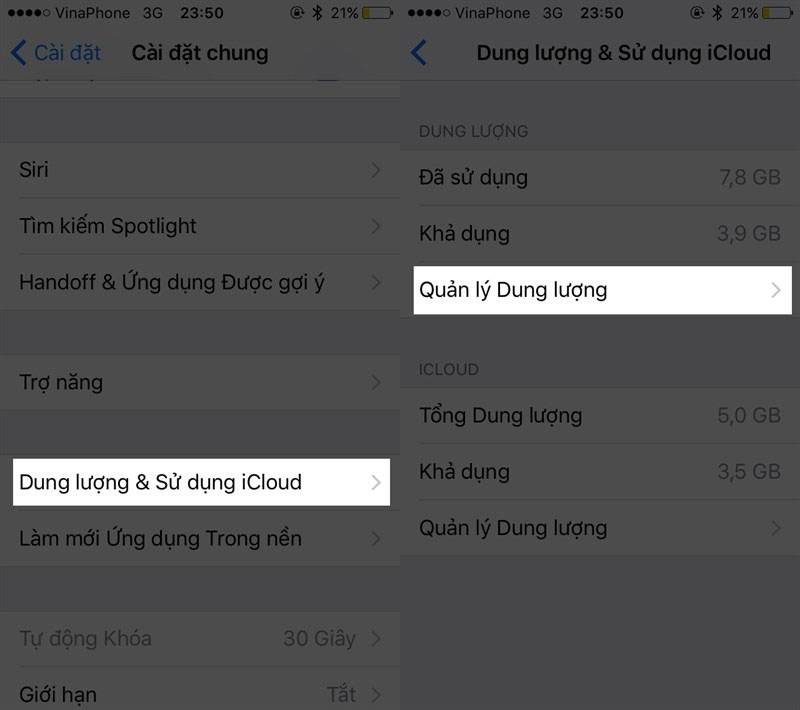
Bạn cần xóa bớt những ứng dụng đó, giải phóng bộ nhớ cho máy. Giúp máy hoạt động mượt mà, nhanh chóng.
Tắt tính năng tự đông cập nhật
Chế độ tự động cập nhật các ứng dung trên iPhone làm cho người dùng iPhone mất tiền 4G oan. Ngoài ra, nó còn khiến cho dung lượng bộ nhớ trong cũng tăng đột biến.
Tính năng tự động cập nhật sẽ làm tăng bộ nhớ CPU. Làm cho máy điện thoại của bạn trở nên ì ạch hơn, tiêu hao năng lượng pin nhiều hơn.
Bạn nên tắt tính năng này bằng cách sau:
Bước 1: Đầu tiên bạn vào Cài đặt -> Tài khoản Apple ID của bạn.
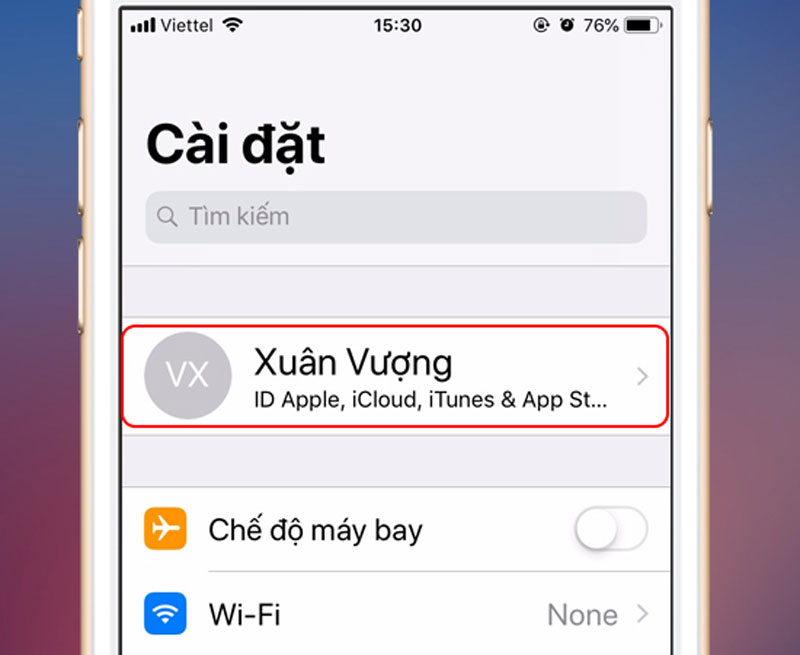
Bước 2: Chọn iTunes và App Store
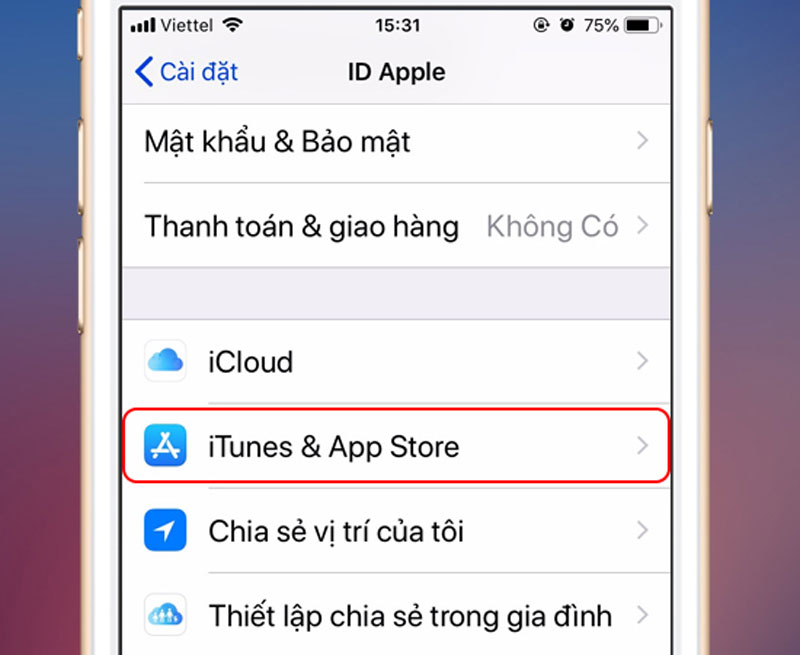
Bước 3: Gạt tắt tất cả các tùy chọn tại mục Tải về tự động
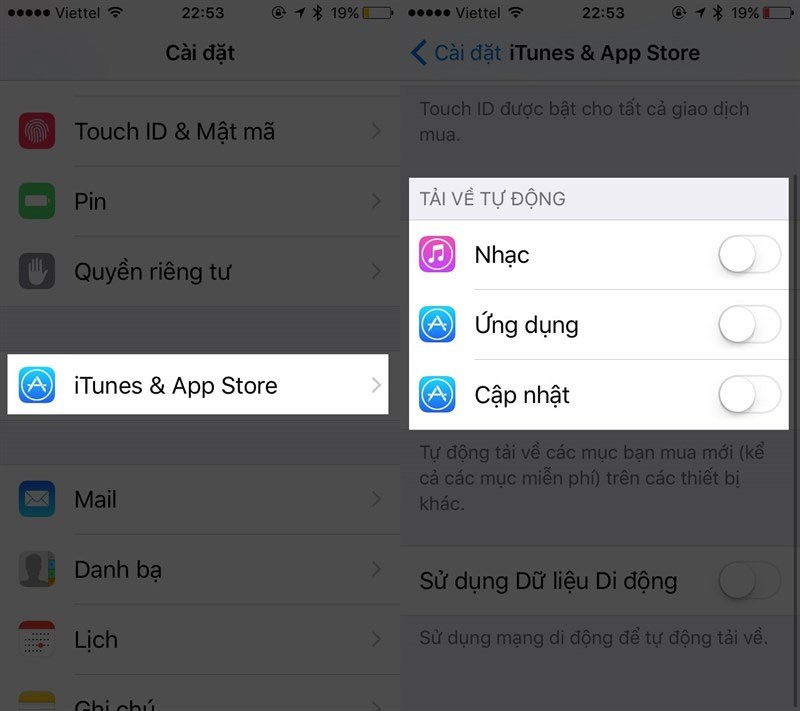
Xóa lịch sử cuộc gọi, tin nhắn cũ trên iPhone
Lịch sử cuộc gọi, tin nhắn chiếm một phần bộ nhớ của máy. Và lâu ngày sẽ làm cho máy hoạt động chậm. Vậy nên, bạn cần xóa bớt và làm sạch bộ nhớ chứa tin nhắn và cuộc gọi. Giúp cho thiết bị của bạn hoạt động tốt hơn.
– Xóa lịch sử cuộc gọi:
Bước 1: Đầu tiên bạn vào Điện thoại -> Gần đây -> Sửa
Nên xem: Share cho bạn Bị mất bằng lái xe máy làm lại như thế nào, ở đâu thủ tục ra sao?
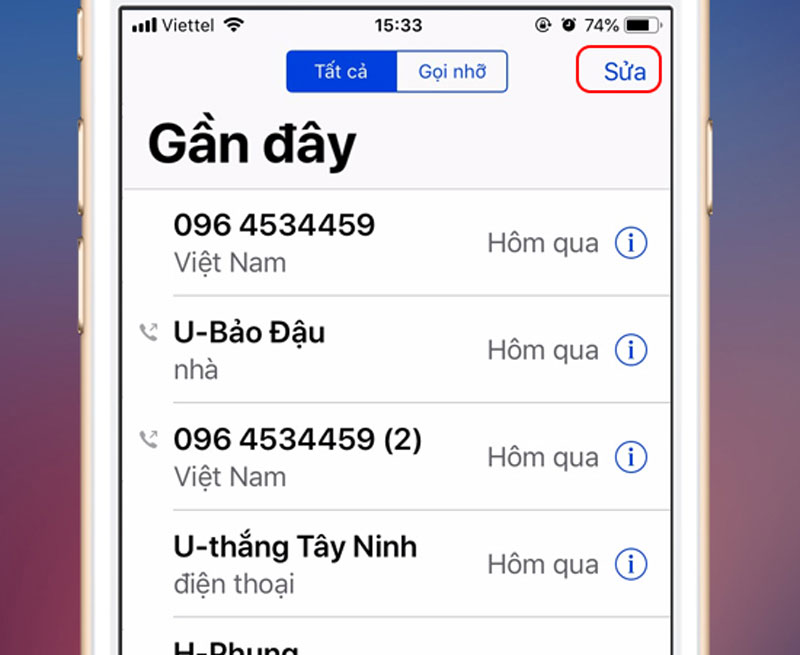
Bước 2: Chọn Xóa -> Xong
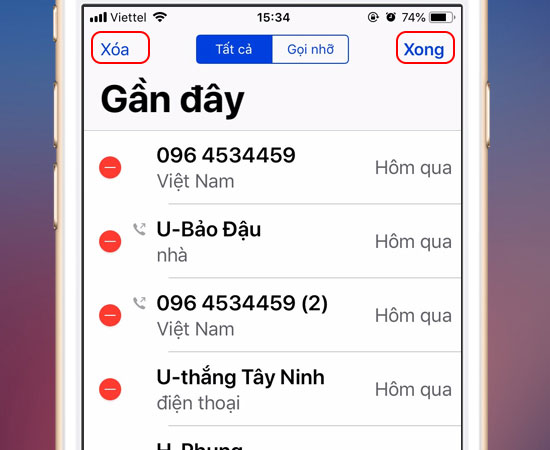
– Xóa tin nhắn cũ trên iPhone
Bước 1: Bạn chọn Cài đặt -> Tin nhắn.
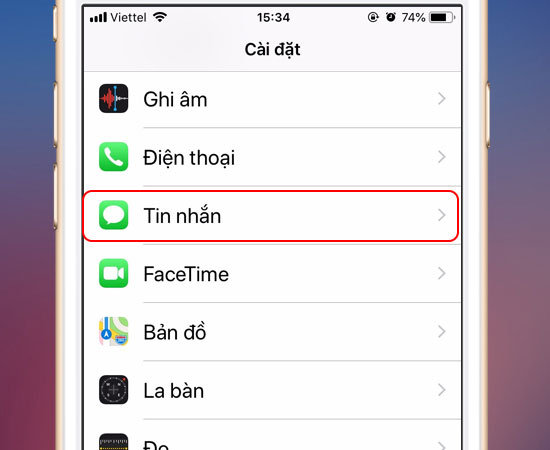
Bước 2: Chọn vào Lưu tin nhắn.
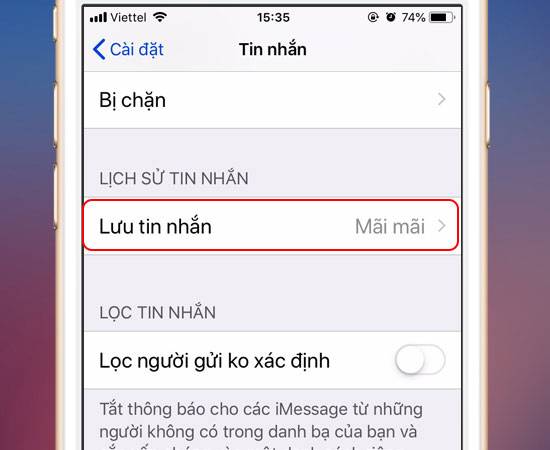
Bước 3: Tiếp theo bạn chọn lưu trong 30 ngày –> Xóa để xóa những tin nhắn cũ hơn 30 ngày
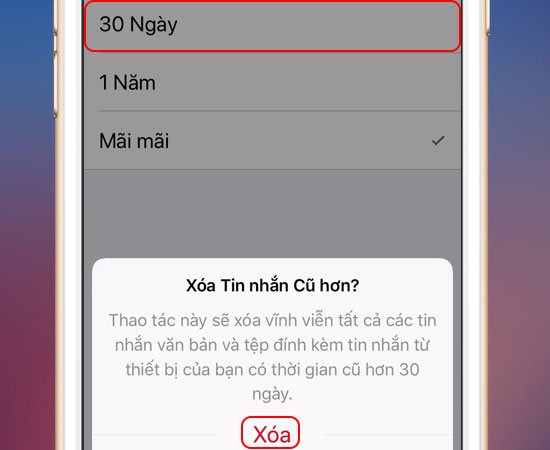
Xóa lịch sử duyệt website
Sau một thời gian sử dụng, trình duyệt Safari lưu lại khá nhiều lịch sử và cookie của các trang web. Việc xoá chúng đi sẽ cải thiện phần nào hiệu năng iPhone. Để thực hiện các bạn vào phần Cài đặt > Safari > Xoá lịch sử và dữ liệu trang web.
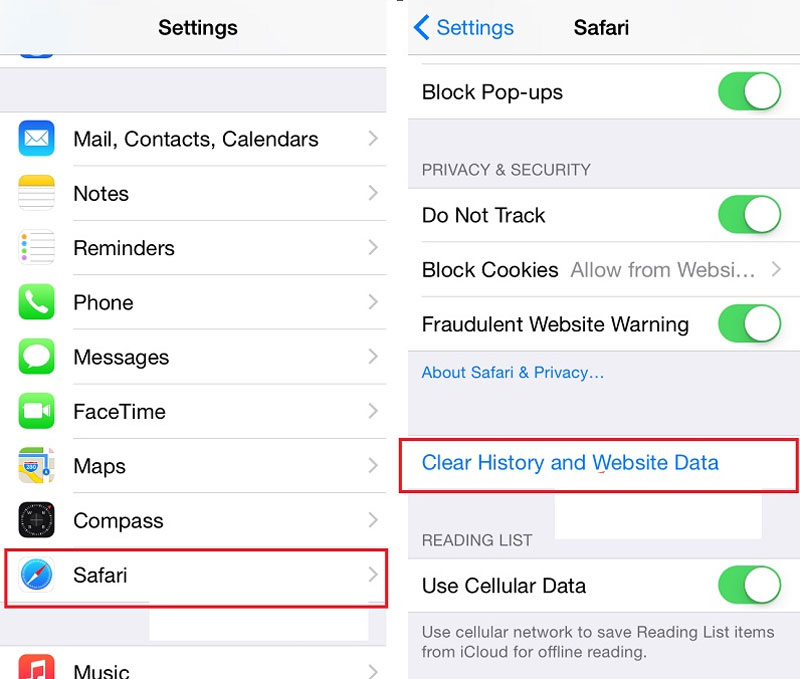
Hạn chế ứng dụng chạy ngầm
Có một số ứng dụng chạy ngầm làm cho máy điện thoại của bạn bị hao pin và tốn RAM. Không nên cho phép nhiều ứng dụng chạy ngần, bạn chỉ nên cho phép một số ứng dụng thôi. Còn những ứng dụng khác bạn nên tất tính năng chạy ngầm.
Để tắt tính năng chạy ngầm bạn thực hiện như sau: Cài đặt > Cài đặt chung > Làm mới ứng dụng trong nền sau đó bạn tiến hành tắt các ứng dụng không cần thiết nhé.
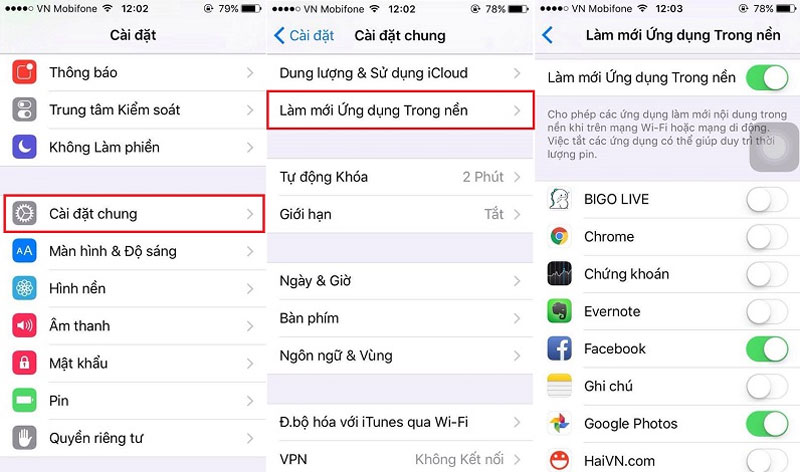
Chỉ với những cách thực hiện đơn giản ở trên bạn đã giúp cho máy của mình hoạt động mượt mà hơn, nhanh hơn. Bạn hãy kiểm tra lại chiếc iPhone của mình và giúp nó hoạt động nhanh hơn nhé!
Chúc bạn thành công!
4.7/5 – (3 votes)